Cómo compartir publicaciones de WordPress en WhatsApp (complementos y códigos cortos)
Publicado: 2020-05-04Con más de 1600 millones de usuarios activos, WhatsApp es una de las plataformas de mensajería y redes sociales más populares del mundo. Por lo tanto, cualquier propietario de un sitio web de WordPress debería considerar capitalizar este enorme grupo de audiencia. Compartir en las redes sociales puede desempeñar un papel importante para ayudarlo a hacer crecer su negocio al permitir que sus espectadores consuman y compartan sus productos y servicios fácilmente. Es por eso que hoy te mostraremos cómo puedes compartir fácilmente una publicación de WordPress en WhatsApp .
¿Por qué compartir publicaciones de WordPress en WhatsApp?
Según estudios recientes, actualmente hay 3.800 millones de personas que utilizan las redes sociales en todo el mundo y 1.600 millones que utilizan WhatsApp. Entonces, ¿por qué no aprovechar al máximo esa gran audiencia para hacer crecer su marca? Tener botones para compartir en redes sociales en sus publicaciones puede ayudarlo a llegar a millones de usuarios y hacer crecer su sitio orgánicamente. Estos botones permiten a sus espectadores compartir su contenido en sus páginas de redes sociales con un solo clic.
Ya hemos visto cómo publicar automáticamente tus publicaciones en Facebook y hoy veremos cómo puedes compartir una publicación de WordPress en WhatsApp y aprovechar al máximo sus 1600 millones de usuarios activos en todo el mundo. Considere un escenario simple donde alguien encuentra una receta interesante en su blog de cocina. Al usuario le gusta tu publicación y decide compartirla en un grupo de WhatsApp.
Entonces ahora más personas vienen a tu blog y también pueden compartir ese contenido con sus amigos. ¡Y la mejor parte es que todo es tráfico orgánico! Con este ejemplo, es fácil ver cómo agregar un botón para compartir en las redes sociales puede ayudarlo a aumentar su tráfico . Además, habilitar dichos botones para compartir en redes sociales para WhatsApp es extremadamente fácil.
Veamos cómo compartir una publicación de WordPress en WhatsApp .
¿Cómo compartir una publicación de WordPress en WhatsApp?
Hay dos opciones para compartir una publicación en WhatsApp:
- Con complementos
- A través de códigos cortos
Ambos métodos harán el trabajo, así que elija el que mejor se adapte a sus necesidades.
1) Comparte una publicación de WordPress en WhatsApp con complementos
Los mejores complementos para compartir una publicación en WhatsApp son:
- Agregar a cualquiera
- Agrega esto
- Pluma de redes sociales
- Compartir en redes sociales descarado
NOTA : ¡Todas las herramientas en esta lista son 100% gratuitas, por lo que podrá compartir sus publicaciones en WhatsApp sin costo alguno!
1. Agregar a cualquiera
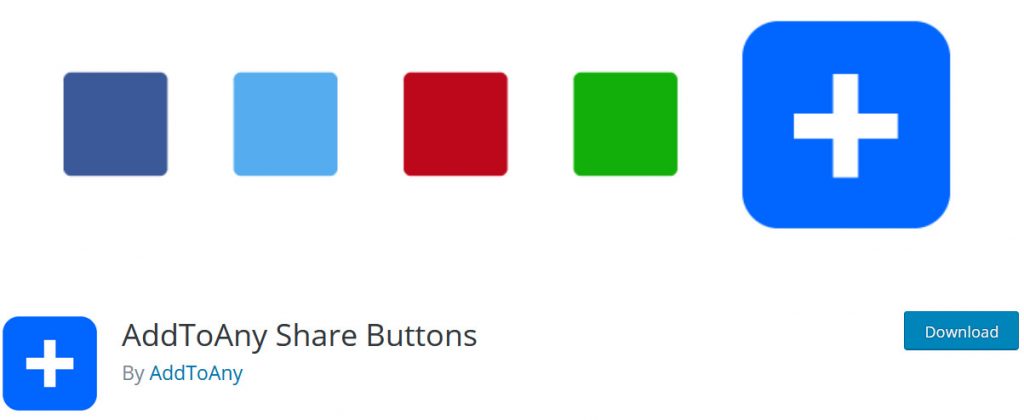 Add to Any es un complemento excelente que está diseñado para ayudarlo a aumentar el tráfico de su sitio web al proporcionarle una amplia gama de botones para compartir en las redes sociales. Le permite integrar toneladas de plataformas de servicios de redes sociales, incluidas LinkedIn, Facebook, WeChat y WhatsApp. Además, puede usar botones con muchas opciones de personalización y también agregarles contadores de acciones.
Add to Any es un complemento excelente que está diseñado para ayudarlo a aumentar el tráfico de su sitio web al proporcionarle una amplia gama de botones para compartir en las redes sociales. Le permite integrar toneladas de plataformas de servicios de redes sociales, incluidas LinkedIn, Facebook, WeChat y WhatsApp. Además, puede usar botones con muchas opciones de personalización y también agregarles contadores de acciones.
Este complemento también le permite agregar una imagen para compartir y compartir botones vectoriales. Y si eso no fuera suficiente, puede elegir usar sus botones de compartir personalizados. Hay opciones adicionales para personalizar ubicaciones, habilitar códigos abreviados y barras de botones flotantes para compartir que hacen que Add to Any sea uno de los complementos más personalizables de esta lista. Además, también puede disfrutar de funciones interesantes, como su integración con Google Analytics, compatibilidad con WooCommerce y compatibilidad con AMP.
Características clave
- Botones para compartir completamente personalizables para WhatsApp y muchos otros sitios de redes sociales
- Integración de Google Analytics junto con compatibilidad móvil completa
- Funciones de tema dedicadas, como widgets, códigos abreviados, barras flotantes y más
2. Agregar esto
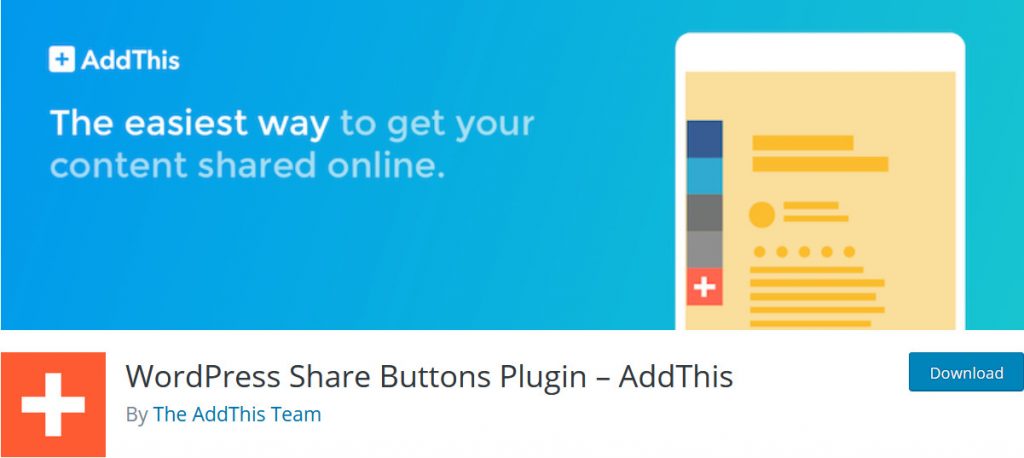 AddThis es otra herramienta popular para agregar botones para compartir de WhatsApp en sus publicaciones sin problemas. Este complemento es muy fácil de configurar, es compatible con dispositivos móviles y proporciona botones para compartir para más de 200 canales de redes sociales diferentes, cubriendo todas sus necesidades para compartir en las redes sociales.
AddThis es otra herramienta popular para agregar botones para compartir de WhatsApp en sus publicaciones sin problemas. Este complemento es muy fácil de configurar, es compatible con dispositivos móviles y proporciona botones para compartir para más de 200 canales de redes sociales diferentes, cubriendo todas sus necesidades para compartir en las redes sociales.
AddThis también viene con geniales botones flotantes que permanecen en la parte superior de su página en todo momento. De esta manera, sus botones para compartir nunca se perderán dentro del contenido de su página. Además, puede habilitar botones de expansión limpios que están perfectamente diseñados teniendo en cuenta el uso móvil. Los botones para compartir en línea, así como un botón ajustable para compartir imágenes, también son excelentes adiciones.
Características clave
- Botones de compartir dedicados para más de 200 sitios web de redes sociales, incluidos WhatsApp, Facebook, Messenger, Twitter y muchos otros
- Listo para escritorio y dispositivos móviles con funciones de análisis dedicadas
- Varias opciones de personalización para los botones de compartir, incluidos los botones de compartir en línea, flotantes o expandibles
3. Pluma de redes sociales
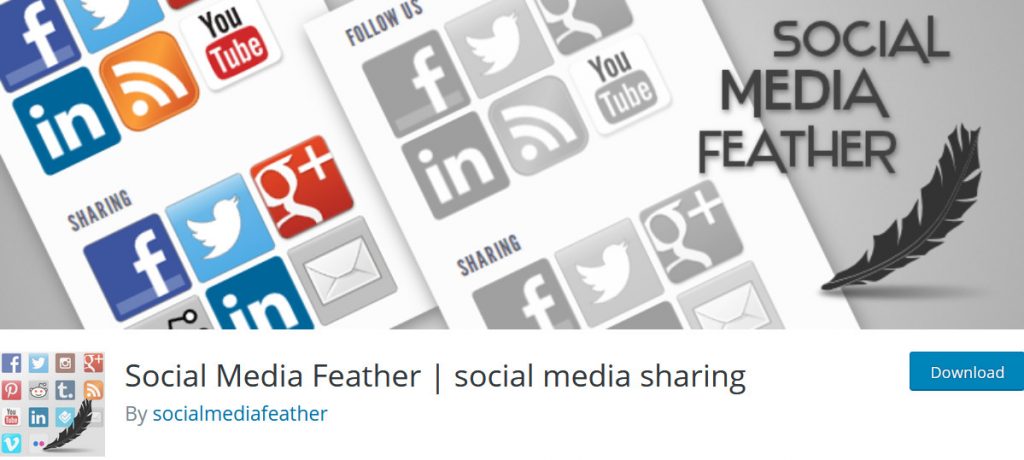 Social Media Feather es otra herramienta superior para compartir una publicación de WordPress en WhatsApp. Este complemento lo ayuda a agregar un botón de compartir dedicado para WhatsApp y muchos otros sitios de redes sociales como Facebook, LinkedIn, YouTube o Twitter directamente en sus páginas o publicaciones. También puede habilitar retina-ready para compartir botones que vienen con efectos personalizados. Además, puede usar códigos abreviados y colocarlos en las barras laterales o en cualquier parte de su sitio web para ayudar a que su contenido crezca aún más.
Social Media Feather es otra herramienta superior para compartir una publicación de WordPress en WhatsApp. Este complemento lo ayuda a agregar un botón de compartir dedicado para WhatsApp y muchos otros sitios de redes sociales como Facebook, LinkedIn, YouTube o Twitter directamente en sus páginas o publicaciones. También puede habilitar retina-ready para compartir botones que vienen con efectos personalizados. Además, puede usar códigos abreviados y colocarlos en las barras laterales o en cualquier parte de su sitio web para ayudar a que su contenido crezca aún más.
Además, Social Media Feather viene con un botón de marcadores dedicado que agrega un poco más de medios para aumentar su tráfico. Puede usar una amplia gama de códigos cortos dedicados con una gran variedad de adiciones personalizables. Incluso puede optar por deshabilitar los íconos sociales para publicaciones específicas, lo que hace que administrar sus publicaciones y contenido sea más conveniente.
Características clave
- Fácil de usar y muy rápido de configurar
- Botones de compartir personalizables, junto con códigos cortos dedicados
- Diseño listo para retina y compatible con dispositivos móviles
4. Compartir en redes sociales descarado
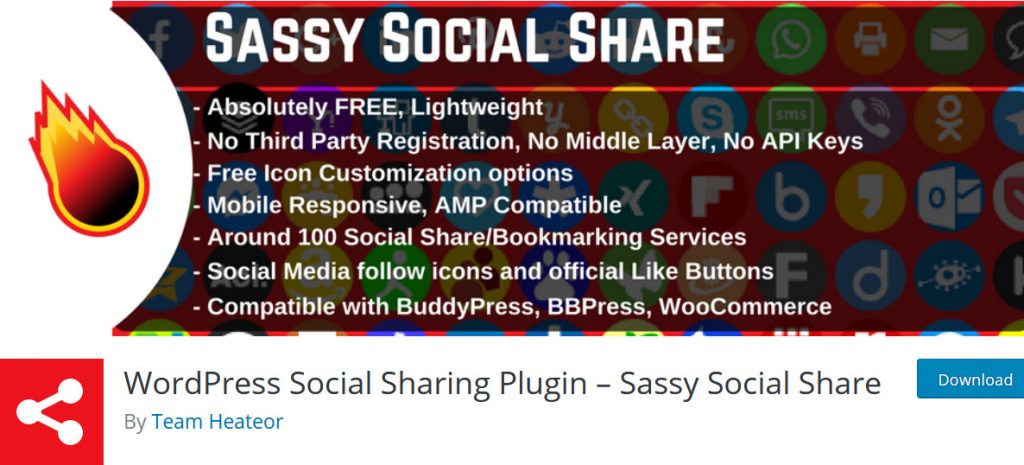 Si desea botones de redes sociales en sus publicaciones con un poco más de estilo, entonces Sassy Social Share es la elección perfecta para usted. Este complemento moderno está diseñado con una capacidad de respuesta móvil completa y flexibilidad tanto en el backend como en el frontend. Viene con widgets y códigos cortos, y los botones para compartir son compatibles con Gutenberg.
Si desea botones de redes sociales en sus publicaciones con un poco más de estilo, entonces Sassy Social Share es la elección perfecta para usted. Este complemento moderno está diseñado con una capacidad de respuesta móvil completa y flexibilidad tanto en el backend como en el frontend. Viene con widgets y códigos cortos, y los botones para compartir son compatibles con Gutenberg.
Sassy Social Share le permite habilitar las redes sociales para seguir íconos y compartir botones para más de 100 sitios web de redes sociales diferentes. Además, esta herramienta le permite agregar un botón de compartir personalizable para WhatsApp. Incluso puede habilitar o deshabilitar las barras compartidas flotantes para dispositivos móviles para una mejor compatibilidad con el navegador móvil.
Características clave
- Cumple con GDPR, listo para múltiples sitios y compatible con Gutenberg
- Botones de compartir flotantes y estándar personalizables y diseños para compartir en redes sociales
- Habilitar/deshabilitar compartir en redes sociales/seguir recuentos, iconos personalizables y personalizaciones de URL para los botones de compartir
Ahora que hemos visto algunos de los mejores complementos que existen, echemos un vistazo a cómo puede configurar y usar una de estas herramientas en su sitio para permitir que sus espectadores compartan su publicación de WordPress en WhatsApp.

¿Cómo configurar un complemento de WordPress para compartir una publicación en WhatsApp?
Para esta demostración, usaremos el complemento AddToAny, pero el proceso general es muy similar para todos los complementos. Por lo tanto, puede usar este tutorial como guía para ayudarlo a configurar cualquier otro complemento en nuestra lista.
1) Instalar el complemento
Abra su panel de administración de WordPress y coloque el cursor sobre Complementos . Haga clic en Agregar nuevo y luego use la barra de búsqueda en el extremo derecho para buscar AddtoAny (o su complemento favorito para compartir en las redes sociales). Haga clic en el botón Instalar, junto al complemento de WordPress, y esto debería iniciar el proceso de instalación.
Una vez finalizada la instalación, haga clic en Activar y debería estar listo para funcionar.
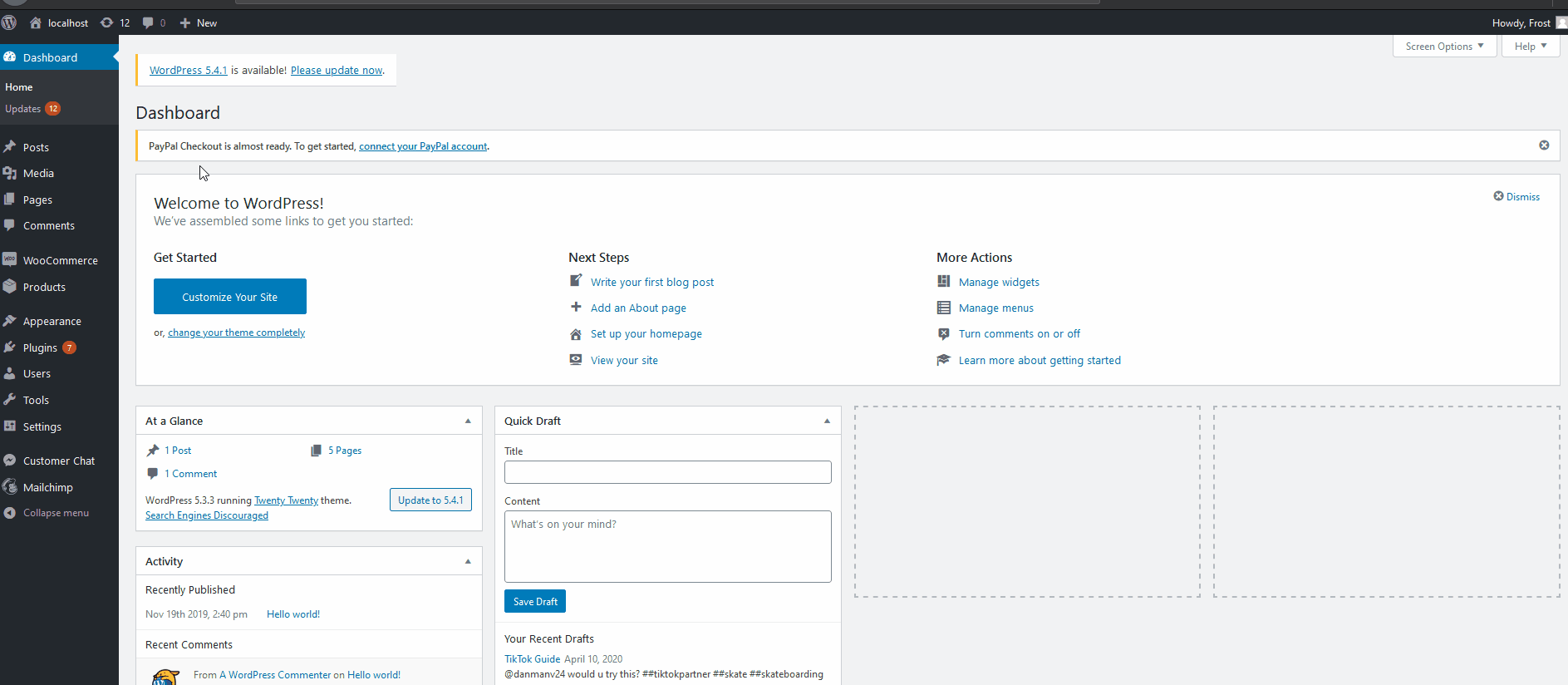
2) Configurar el botón Compartir de WhatsApp en las publicaciones
Para configurar los botones de compartir en sus publicaciones, debe ir a la interfaz de configuración del complemento. Para ello, simplemente desplace el cursor sobre Configuración y haga clic en AddToAny .
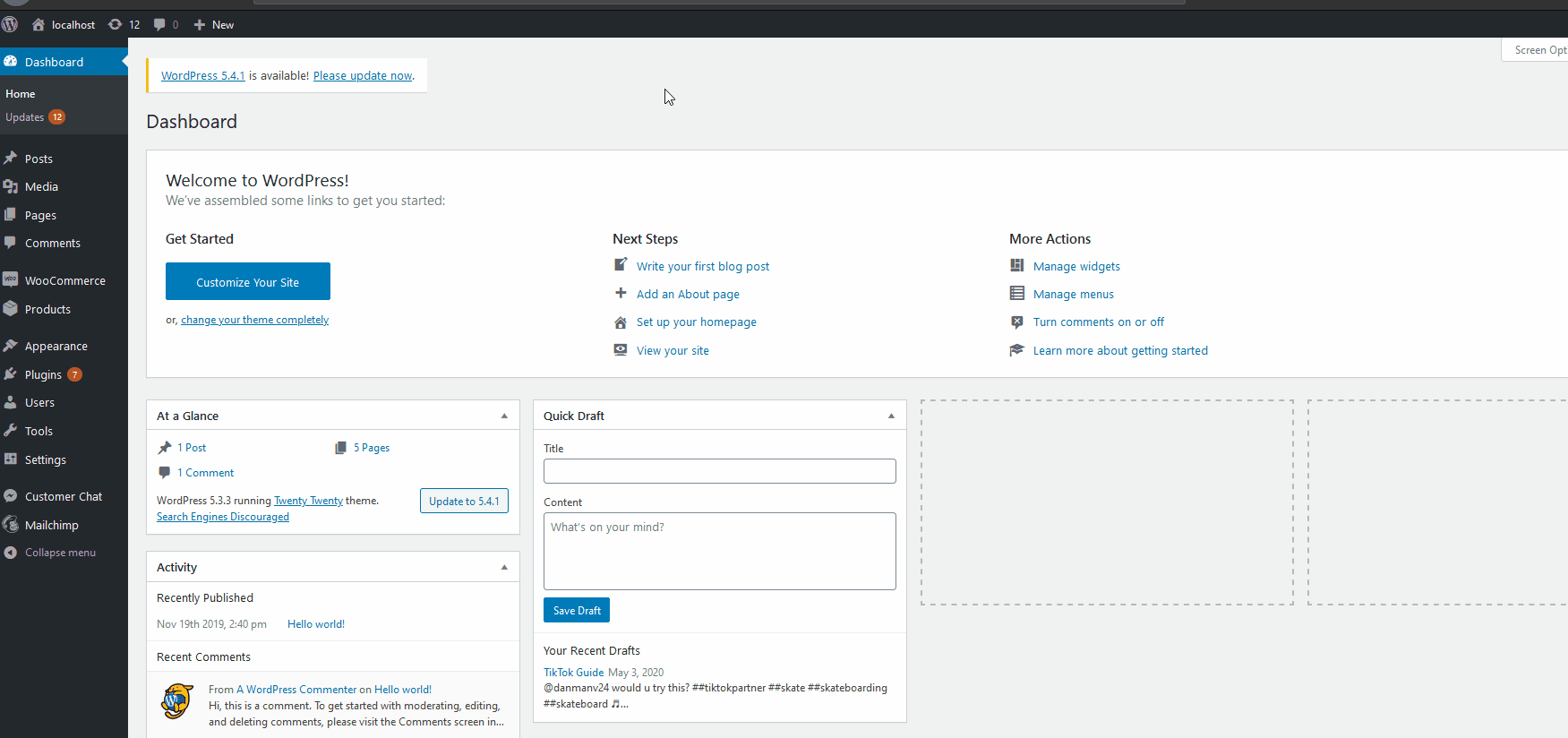 Aquí verá una amplia gama de opciones para personalizar el complemento, pero primero debe habilitar WhatsApp como un servicio para su barra de acciones. Junto a los botones Compartir , verá una opción etiquetada como Agregar o quitar servicios . Haga clic en él y le mostrará una gran lista de sitios de redes sociales para habilitar.
Aquí verá una amplia gama de opciones para personalizar el complemento, pero primero debe habilitar WhatsApp como un servicio para su barra de acciones. Junto a los botones Compartir , verá una opción etiquetada como Agregar o quitar servicios . Haga clic en él y le mostrará una gran lista de sitios de redes sociales para habilitar.
Haz clic en WhatsApp y lo agregarás a tu barra para compartir. Además, puede arrastrar todos los botones para cambiar su orden y hacer clic en el nombre del servicio para eliminar los botones de compartir.
3) Guardar cambios
Una vez que haya agregado los botones de redes sociales que desea, haga clic en Guardar cambios en la parte inferior. Su botón Compartir WhatsApp debe estar habilitado en sus publicaciones junto con la configuración de la barra de uso compartido de redes sociales. 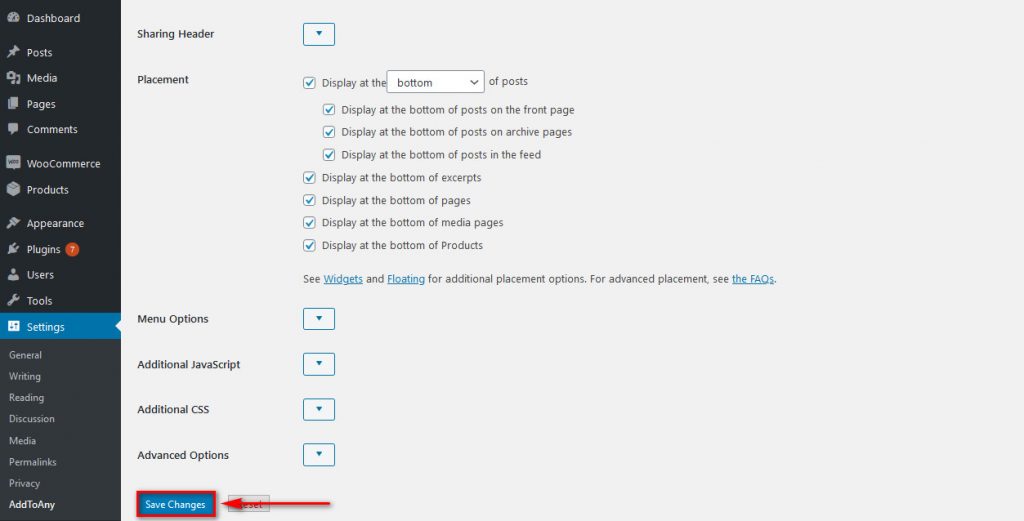
4) Personaliza tu barra social
AddToAny, y la mayoría de los complementos, vienen con una gran cantidad de configuraciones para ayudarlo a personalizar su barra para compartir en las redes sociales. Le recomendamos que juegue y pruebe las opciones de personalización para descubrir qué funciona mejor para su sitio. De esta manera, podrá ayudar a sus espectadores a compartir su contenido y aumentar su tráfico.
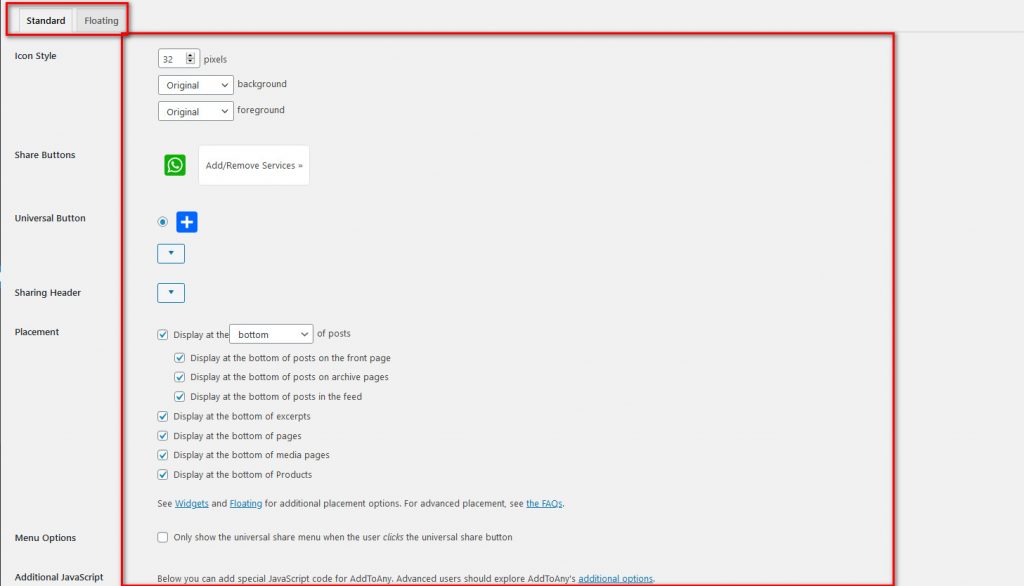
2) Habilitación de botones para compartir en redes sociales usando códigos cortos
La mayoría de los complementos disponibles para habilitar los botones para compartir en redes sociales vienen con códigos cortos dedicados, lo que los hace un poco más flexibles. Con los códigos abreviados, puede elegir mostrar fácilmente el uso compartido de redes sociales en páginas, publicaciones o partes específicas de su sitio web. Para comenzar, debe verificar cuál es el código abreviado correcto para el complemento que ha elegido.
Para AddToAny, es lo siguiente:
[añadir a cualquier]
Luego, para usar WhatsApp Share con este shortcode, simplemente puede habilitarlo como:
[añadir a cualquier botón="whatsapp"]
Además, puede agregar más plataformas de redes sociales a la misma barra usando comas de la siguiente manera:
[añadir a cualquier botón="whatsapp,facebook,twitter,email"]
Luego, simplemente copie el código abreviado donde desee y su botón de compartir de WhatsApp debería estar listo.
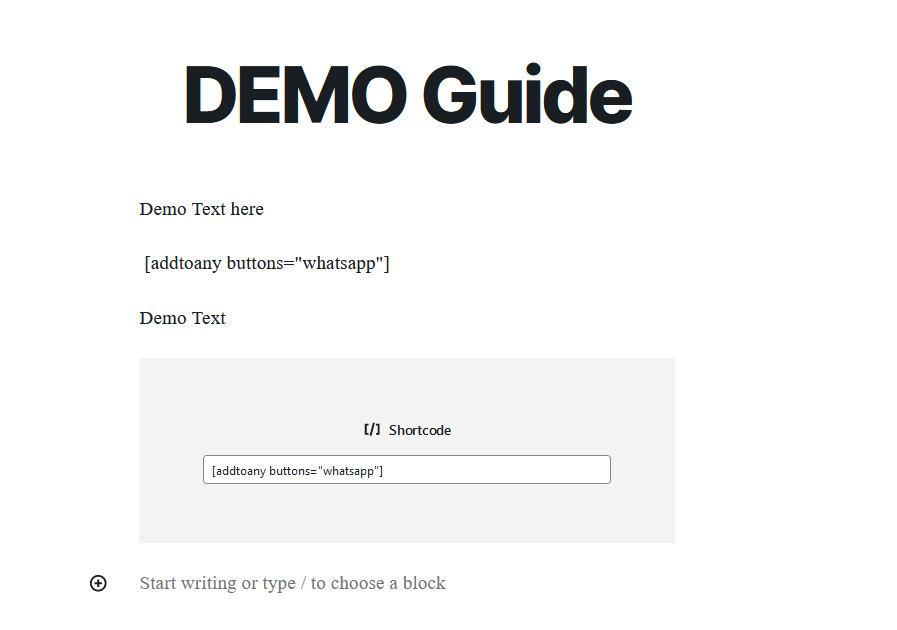 También puede usar el bloque de shortcode dedicado en Gutenberg y simplemente pegar este código para configurar sus botones para compartir.
También puede usar el bloque de shortcode dedicado en Gutenberg y simplemente pegar este código para configurar sus botones para compartir.
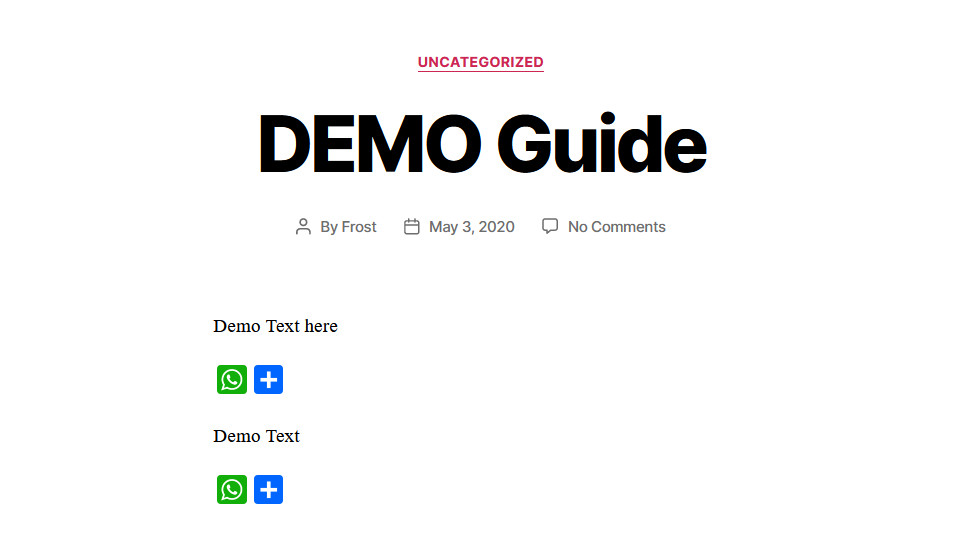 Finalmente, tenga en cuenta que cada herramienta puede tener códigos abreviados diferentes, así que consulte la descripción de su complemento o la sección de preguntas frecuentes para encontrar el código abreviado correcto para su herramienta preferida.
Finalmente, tenga en cuenta que cada herramienta puede tener códigos abreviados diferentes, así que consulte la descripción de su complemento o la sección de preguntas frecuentes para encontrar el código abreviado correcto para su herramienta preferida.
Para obtener más información sobre códigos cortos, consulte nuestra guía Códigos cortos de WooCommerce: la guía definitiva.
Bonificación : cómo compartir una publicación de WordPress en WhatsApp con una imagen destacada
A veces, es posible que desee compartir una publicación de WordPress en WhatsApp, pero cuando pega la URL, WhatsApp solo muestra el título, pero no la imagen destacada. Esto se debe a que WhatsApp lee las metaetiquetas Open Graph (OG) que se encuentran en el enlace y crea una vista previa con el enlace, la imagen y la descripción.
Cuando compartes un enlace, WhatsApp lee estas 4 metaetiquetas OG:
- URL del GO
- título original
- descripción original
- imagen original
Sin embargo, si alguna de estas metaetiquetas OG no está presente en el enlace, no aparecerá en la vista previa cuando la pegue en WhatsApp. La buena noticia es que solucione esto agregando las metaetiquetas OG.
Agregar metaetiquetas Open Graph
Para resolver este problema, debe asegurarse de que haya 4 metaetiquetas OG en la sección <head> de su sitio de WordPress. Para hacer eso, verifique el código de su sitio y busque las metaetiquetas 4 OG. Aparecerán como og:URL, og:title, og:description, og:image .
Por ejemplo, para esta publicación, el código que ves es:
<html>
<cabeza>
<meta property="og:title" content="Cómo compartir publicaciones de WordPress en WhatsApp" />
<meta property="og:description" content="Aprenda a compartir publicaciones de WordPress en WhatsApp con complementos y códigos abreviados" />
<meta property="og:url" content="https://quadlayers.com/share-wordpress-post-on-whatsapp/" />
<meta property="og:image" content="https://quadlayers.com/wp-content/uploads/2020/05/share-wordpress-post-on-whatsapp-featured-image.jpg" />
</cabeza>
</html>
Asegúrese de que las etiquetas meta de Open Graph estén entre comillas como esta “og:image” , de lo contrario, no funcionará.
Una vez que agregue esto, guarde los cambios y debería poder compartir sus publicaciones de WordPress en WhatsApp con la imagen destacada.
Conclusión
En resumen, agregar un botón para compartir en las redes sociales a su sitio es una excelente manera de aumentar su tráfico. WhatsApp es una de las plataformas de redes sociales más populares, por lo que habilitar los botones para compartir una publicación de WordPress en WhatsApp es una excelente medida.
Sin embargo, asegúrese de no inundar sus contactos con mensajes o violar sus términos y condiciones. De lo contrario, WhatsApp puede bloquear su número. En cuanto a los complementos, nuestros favoritos son AddToAny y Social Media Share . Ambos son increíbles complementos gratuitos que son muy fáciles de usar. Configurar los botones para compartir es muy sencillo para ambos, y la amplia gama de funciones los convierte en los mejores complementos tanto para principiantes como para usuarios experimentados.
Además, si está buscando formas de usar las redes sociales para mejorar su sitio, le recomendamos que consulte nuestra publicación sobre los mejores complementos de chat de WhatsApp y el complemento WP Social Chat para agregar un chat de WhatsApp a su sitio web.
¿Qué te parecen estas herramientas para compartir tus publicaciones en WhatsApp? ¿Los has probado? ¡Háganos saber sus experiencias en la sección de comentarios a continuación!
